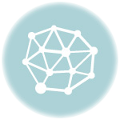ChatGPTとWordPressを連携させることで、ブログの運営が画期的に効率化します。AIを活用したコンテンツ生成や自動投稿は、時間を節約し、質の高いブログ運営を支援します。この連携により、創造性を最大限に発揮しながら煩雑な作業から解放されるでしょう。
目次
ChatGPTと連携させるおすすめWordPress(ワードプレス)プラグイン2選
WordPressを用いたサイト運営において、AI技術を活用することは非常に有効です。特に、OpenAIのChatGPTをWordPressサイトと連携させることで、コンテンツ作成・顧客対応・サイト管理など多岐にわたる業務を効率化し、さらに高品質なユーザー体験を提供することが可能になります。
・AI Engine
・Writebot AI
ここでは、ChatGPTと連携させることでWordPressサイトの機能を強化する上記のプラグイン2選を紹介します。
AI Engine
WordPress 用プラグイン「AI Engine」は、OpenAI の AI 機能を統合することでサイトを強化するためのさまざまな機能を提供します。コンテンツ生成・チャットボットの追加・DALL-E による画像作成・テキスト生成・データ分析・ブレインストーミングと執筆支援用の AI Copilot・翻訳・SEO 最適化が可能になります。このプラグインはさまざまな機能を自動化することで作業時間を短縮してエラーを最小限に抑え、クリエイティブな作業により集中できるようにすることを目的としています。
Writebot AI
Writebot AIは、WordPressでの記事作成を自動化するプラグインです。OpenAIのAPI(ChatGPT)を活用し、日本語および英語で投稿記事を自動生成します。WordPressの投稿編集画面にテキスト生成エリアを追加し、ユーザーが設定したプロンプトに基づいてChatGPTが文章を生成します。設定ファイル「ゴーストライター」を用いて、文書生成のプロンプトを自動構成し、複数のゴーストライターファイルをアップロードして利用することが可能です。これにより、サイト運営の効率化とコンテンツ生成の自動化が実現します。
ChatGPTとPythonで自動投稿する方法(xmlrpc)
WordPressに自動投稿を実装するには、PythonとChatGPTの連携が有効です。これにはxmlrpcを使用します。なおxmlrpcは、ネットワークを介して別のコンピュータ上のプログラムを呼び出すことを可能にするプロトコルです。
以下の手順で自動投稿の設定を進めます。
・(下準備)OpenAIのアカウントを作りAPIキーを取得する
・Pythonへのモジュールインストール
・WordPressのレンタルサーバーでアクセス制限
・①上位に表示させたいキーワードをリスト化する
・②ブログ記事作成のプロンプトを考える
・③ファイルを作成してコーディングする
ChatGPTとPythonを連携して自動投稿をしていく手順を詳しく見ていきましょう。
(下準備)OpenAIのアカウントを作りAPIキーを取得する
自動投稿システムを構築する第一歩は、OpenAIのアカウントを作成し、APIキーを取得することです。このAPIキーは、ChatGPTとの連携に不可欠で、PythonスクリプトからChatGPTの機能を利用するために必要になります。OpenAIのウェブサイトにアクセスし、アカウント登録プロセスを完了させた後、APIキーのセクションに移動して、APIキーを発行します。このキーを安全に保管し、Pythonスクリプト内で使用することで、WordPressサイトへの自動投稿機能を実装する準備が整います。APIキーの取得は、技術的なプロセスを開始する上での重要な第一歩であり、以降のステップでのプログラミング作業を円滑に進めるためには欠かせません。
Pythonへのモジュールインストール
Pythonで必要なモジュールをインストールするには、pipコマンドを使用します。例えば、OpenAIのAPIを利用するためにはopenaiライブラリが必要になります。以下のコマンドを実行してインストールします:
bashCopy codepip install openai
また、WordPressへの投稿にxmlrpcを使用する場合は特別な追加ライブラリのインストールは必要ありませんが、他に必要なライブラリがある場合は、同様にpipコマンドでインストールできます。必要なライブラリのインストールが完了すると、Pythonスクリプトからこれらの機能を使用してプログラミングを進めることができます。
WordPressのレンタルサーバーでアクセス制限
WordPressのレンタルサーバーでxmlrpcへの攻撃を防ぐには、主に海外からのアクセス制限と特定のIPアドレスからのみ許可する方法が有効です。海外IPからのアクセスを制限することで、多くの攻撃をブロックできます。さらに、.htaccessファイルを編集して特定のIPアドレスからのアクセスのみを許可することで、セキュリティを強化することが可能です。これらの手段を講じることで、xmlrpcを利用した攻撃からWordPressサイトを守ることができます。
詳しい設定方法はレンタルサーバーごとに異なるので、契約中のサーバー公式サイトなどを参考にしてください。
①上位に表示させたいキーワードをリスト化する
自動投稿システムを用いてWordPressサイトのSEOを強化するためには、まず上位に表示させたいキーワードのリストを作成することが重要です。このリストは、記事のトピックやターゲットオーディエンスに関連するキーワードを含めるべきです。キーワードリサーチツールを使用して、検索ボリュームが高く、競合が少ないキーワードを見つけ出すことが効果的です。このプロセスを通じて、コンテンツが検索エンジンでより高いランキングを獲得し、結果としてウェブサイトへのトラフィック増加に繋がります。キーワードリストはコンテンツ作成の基盤となり、SEO戦略の核心を形成します。
②ブログ記事作成のプロンプトを考える
ブログ記事作成のためのプロンプトを考えることは、自動投稿システムにおいて重要なステップです。効果的なプロンプトは、ターゲットとするキーワードを含め、記事がカバーすべき内容や角度、目指す読者の興味やニーズに焦点を当てるべきです。また、記事のトーン、スタイル、構造を指定することで、ChatGPTや他のAIツールが一貫性のある品質のコンテンツを生成する手助けになります。このプロセスを通じて、SEOに強く、読者に響くコンテンツの生成を目指します。
ブログ記事作成のプロンプトについてはさまざまな作り方があるため、数を試しながら改善していくことが重要です。
③ファイルを作成してコーディングする
WordPressにOpenAI APIを利用して自動投稿するシステムは、post.pyとkeyword.txtの2つのファイルから成り立っています。keyword.txtには投稿したいキーワードやトピックがリスト化されており、post.pyはこのリストを読み取り、それぞれのキーワードに基づいてOpenAI APIを通じてコンテンツを生成し、WordPressのXML-RPCを使用してサイトに自動投稿します。このプロセスはAIの力を活用し、効率的にサイトコンテンツを更新する方法を提供します。
各ファイルの機能の概要は次のとおりです。
キーワード.txt: このファイルには、ブログ投稿のキーワードまたはフレーズがリストされます。各行には個別のキーワードまたは語句が含まれます。
post.py: この Python スクリプトはいくつかの重要な機能を実行します。
キーワードをkeyword.txtから読み取ります。
キーワードごとに、キーワードをプロンプトとして OpenAI API にリクエストを送信してコンテンツを生成します。
WordPress XML-RPC を使用して、生成されたコンテンツを WordPress サイトに投稿します。
WordPress と対話するには xmlrpc ライブラリが必要で、GPT を使用してコンテンツを生成するには openai ライブラリが必要です。スクリプト内で正しい API キーと WordPress サイト認証情報が設定されていることを確認してください。
【実際のコード】
この設定ではコンテンツの作成と投稿を自動化し、AI の力を活用してアクティブで魅力的な WordPress サイトを維持します。
【スクレイピング】ChatGPTとPythonで自動投稿する方法(REST API)
このセクションでは、WordPressのREST APIを使用してPythonとChatGPTによる自動投稿の方法について解説します。REST APIを利用することで、より直接的かつ柔軟にWordPressサイトへの投稿が可能になります。具体的には、以下のプロセスを踏むと良いでしょう。
・WP REST APIへの登録
・WordPressのレンタルサーバーでアクセス制限
・Web上の記事情報を取得できるようにコーディングする
・必要なら自動投稿の時刻も設定する
これにより、より高度な自動化とカスタマイズが実現し、サイトの運営効率が大幅に向上します。
(下準備)WP REST APIに登録する
WordPressのREST APIを利用して自動投稿する前に、WP REST APIへの登録が必要です。この登録プロセスには、WordPress管理画面からアプリケーションパスワードを生成するステップが含まれます。アプリケーションパスワードは、REST API経由でWordPressサイトに安全にアクセスするための認証手段として機能します。登録完了後、得られたアプリケーションパスワードを利用して、PythonスクリプトからWordPressのREST APIを通じて記事の投稿や更新などを行うことが可能になります。
(下準備)WordPressのレンタルサーバーでアクセス制限
WordPressのREST APIを活用することで、Pythonを介した自動投稿が可能になります。このプロセスには、WordPressの管理画面からアプリケーションパスワードを作成し、このパスワードを使用してREST APIにアクセスすることが含まれます。Pythonスクリプトはこのアプリケーションパスワードを用いて認証を行い、REST APIを通じてWordPressサイトに記事を投稿または更新します。
WordPress側でのWP REST APIの設定にはAPI認証用パスワードの発行と、特定のIPアドレスからのPOSTリクエストのみを許可する設定が必要です。これによりセキュリティを強化し、不正なアクセスを防ぎます。また、スクレイピング時に使用するキーワードの管理も大切で、投稿のカテゴリーやタグとしてあらかじめWordPressサイトに登録しておく必要があります。
Web上の記事情報を取得できるようにコーディングする
記事情報を取得できるコーディングを作る前に、まずPythonからWordPressに投稿する基本的なコードを確認してみましょう。
WP REST APIを使用してWordPressで新規記事を投稿するには、/wp-json/wp/v2/postsエンドポイントにPOSTリクエストを送ります。このリクエストには、AuthorizationヘッダーでBearerトークンを使用した認証情報、および投稿の内容を指定するためのパラメータ(例:title, content, status)を含める必要があります。
コードは以下です。
import requests
# WordPressサイトのURL、ユーザー名、アプリケーションパスワードを設定
wordpress_url = "https://yourwordpresssite.com"
username = 'your_username'
password = 'your_application_password'
# REST APIのエンドポイント
url = wordpress_url + '/wp-json/wp/v2/posts'
# 投稿する記事のデータ
data = {
'title': 'Hello World',
'content': 'This is my first post',
'status': 'publish'
}
# Basic認証用のトークンを生成
token = requests.auth.HTTPBasicAuth(username, password)
# リクエストを送信
response = requests.post(url, json=data, auth=token)
print(response.text)
これを踏まえて、Python環境でWebスクレイピングを行って得られたデータを使用しWordPressに自動で記事を投稿する場合のコードを見てみましょう。
import requests
from bs4 import BeautifulSoup
# スクレイピングするWebページのURL
target_url = "https://example.com"
response = requests.get(target_url)
soup = BeautifulSoup(response.content, 'html.parser')
# 投稿する記事のタイトルと内容をスクレイピングで取得
# 例: <h1>タグのテキストをタイトルとし、<p>タグの内容を結合して本文とする
title = soup.find('h1').text
content = ' '.join([p.text for p in soup.find_all('p')])
# WordPressサイトのURL、ユーザー名、アプリケーションパスワードを設定
wordpress_url = "https://yourwordpresssite.com"
username = 'your_username'
password = 'your_application_password'
# REST APIのエンドポイント
url = wordpress_url + '/wp-json/wp/v2/posts'
# 投稿データ
data = {
'title': title,
'content': content,
'status': 'publish'
}
# Basic認証用のトークンを生成
token = requests.auth.HTTPBasicAuth(username, password)
# リクエストを送信
response = requests.post(url, json=data, auth=token)
print(response.text)
このスクリプトは、requestsとBeautifulSoup(bs4)を使用しています。対象となるWebページのURLと、スクレイピングして取得したいデータの要素を適宜変更してください。
必要なら自動投稿の時刻も設定する
Web上の情報もスクレイピングしつつ、記事投稿スケジュールを設定したい場合は以下のようにコーディングします。
ポイントはdata辞書にdateキーを追加し、設定したい時刻をISO 8601形式(例: “2024-03-05T14:00:00″)で指定することです。
import requests
from bs4 import BeautifulSoup
from datetime import datetime, timedelta
# スクレイピングするWebページのURL
target_url = "https://example.com"
response = requests.get(target_url)
soup = BeautifulSoup(response.content, 'html.parser')
# 投稿する記事のタイトルと内容をスクレイピングで取得
title = soup.find('h1').text
content = ' '.join([p.text for p in soup.find_all('p')])
# WordPressサイトのURL、ユーザー名、アプリケーションパスワードを設定
wordpress_url = "https://yourwordpresssite.com"
username = 'your_username'
password = 'your_application_password'
# REST APIのエンドポイント
url = wordpress_url + '/wp-json/wp/v2/posts'
# 投稿データ(24時間後に設定)
post_date = (datetime.now() + timedelta(days=1)).strftime('%Y-%m-%dT%H:%M:%S')
data = {
'title': title,
'content': content,
'status': 'publish',
'date': post_date # 設定した時刻
}
# Basic認証用のトークンを生成
token = requests.auth.HTTPBasicAuth(username, password)
# リクエストを送信
response = requests.post(url, json=data, auth=token)
print(response.text)
以上のコードを記述すると、効率的なメディア運営ができるでしょう。
ChatGPTでWordPress自動投稿のソースコードをチェックする方法
WordPressでの自動投稿機能を実装したソースコードをChatGPTでチェックするには、Code Interpreterというツールを使用すると効果的です。このツールを使うことで、コードのエラーを特定したり、最適化の提案を得たりすることができます。コードをアップロードし、特定の問題点や改善希望を指示する形で質問を投げかけると、ChatGPTが解析結果を返してくれます。このプロセスを通じて、より安全で効率的な自動投稿システムの実現が可能になります。
Code Interpreterにファイルをアップロードして指示を記述する
ChatGPT を使用して WordPress 自動投稿のソース コードをチェックするには、通常、コード分析をサポートするコード インタープリター ツールにファイルをアップロードします。アップロード後、直面している問題を指定したり、コードの効率やセキュリティの向上に関する一般的なアドバイスを求めることができます。 ChatGPT は、提供されたコードに基づいてフィードバックを提供し、潜在的なエラーの特定、最適化の提案、またはコードの機能の説明を行うことができます。このプロセスは、展開前のコードの品質を向上させるのに役立ちます。
既存のコードへの追記
既存のWordPress自動投稿コードに追記する場合、ChatGPTを活用して足りない機能や改善点を特定し、コードを最適化できます。コードの可読性を高めるためのリファクタリングや、性能改善のための最適化提案を行うこともできます。
エラー処理とセキュリティの強化を検討したい場合は、API 呼び出しを行うときにエラーを捕捉してログに記録するための try-Except ブロックを追加し、スクリプトが失敗を適切に処理できるようにします。セキュリティを強化するには、API キーがスクリプトにハードコーディングされず、環境変数または構成ファイルを使用して安全に保存されていることを確認すると良いでしょう。
このプロセスを通じて、ChatGPTはより堅牢で効率的な自動投稿システムの構築を支援します。
ChatGPTでWordPress(ワードプレス)ブログの運営が楽になるか
ChatGPTをWordPressブログ運営に活用することで、コンテンツ作成、顧客対応、サイト管理などの多面的な業務が効率化し、運営が楽になります。AIによる自動化は質の高い記事生成・迅速な対応・さらにはSEO対策にも寄与し、運営者の負担を軽減しながらサイトの価値を向上させることができます。
ChatGPTで効率化できるか|作業編
ChatGPTの活用でWordPressブログ運営は、記事作成やサイトカスタマイズのアドバイスを受けることができますが、完全に任せることは難しいとされています。最新情報や正確なデータの提供には限界がありますが、プロセスの流れや基本的なテンプレートに関するガイダンスを得ることは可能です。特に、記事の要約機能は非常に強力であり、要約や情報収集の速度を上げるために有効に使えると評価されています。ChatGPTを使ってWordPressブログ運営を効率化することは、記事の草稿作成、コンテンツのアイデア出し、ユーザーからの問い合わせへの返答など多岐にわたります。これにより、時間を節約し、より戦略的なタスクに集中できるようになります。
ChatGPTで効率化できるか|分野編
ChatGPTを利用して、特に記事の大量生産を効率化することが可能です。それほど専門的な知識が必要とされないキーワードで上位表示を狙うべく、記事のタイトルと本文を自動生成してWordPressに投稿するプロセスを自動化することで、短時間に多くの質の高いコンテンツを生成・公開することができます。この方法は、コンテンツ制作の手間を大幅に削減し、ブログやウェブサイトの更新頻度を高めることに貢献するでしょう。
ただし、専門的な知識が必要な分野や強いライバルが多数いるジャンルではこの方法は通用しません。そのため通常の記事執筆との組み合わせ具合が重要です。
【まとめ】ChatGPTとWordPress(ワードプレス)を連携させて便利に使おう
ChatGPTとWordPressを連携させることで、ブログの自動投稿・コンテンツ生成・SEO最適化など、ブログ運営が大幅に効率化し、便利になります。ChatGPTは記事のアイデア出し・初稿作成・ユーザー対応の自動化に貢献し、時間を節約できます。さらに、Pythonスクリプトを使用して自動投稿を実装することで、手動でのコンテンツアップロード作業を減らし、運営の効率を向上させることが可能です。このように、ChatGPTとWordPressの連携は、ブログの運営をよりスムーズにし、コンテンツの量と質の両方を向上させる強力な手段となります。